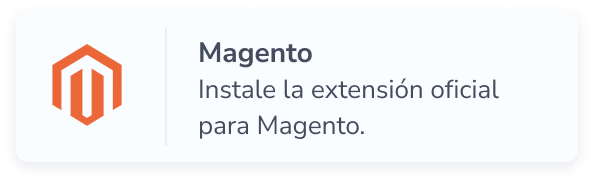Desarrolladores / Botón de Pago Yappy
Extensión de Botón de Pago Yappy para Magento
Descripción
A continuación encontrarás toda la información que necesitas para poder integrar el Botón de Pago Yappy a tu plataforma de Magento.
Si después de consultar esta guía te queda alguna duda adicional o si requieres mayor soporte, comunícate con nosotros por correo electrónico a botondepagoyappy@bgeneral.com.
Requerimientos mínimos
Instalación
Para esta instalación necesitarás acceso a tu servidor por medio de SFTP y SSH. Antes de iniciar, favor asegúrate que cuentas con los accesos correctos. También recomendamos que previamente realices un respaldo de tu tienda.
Nota: En el caso de no tener la carpeta “code”, debes crearla manualmente.
- Abre una terminal y conéctate por SSH. Navega a la carpeta “app/code” en tu instalación de Magento y descomprime el archivo yappy-bg-para-magento.zip utilizando el comando:
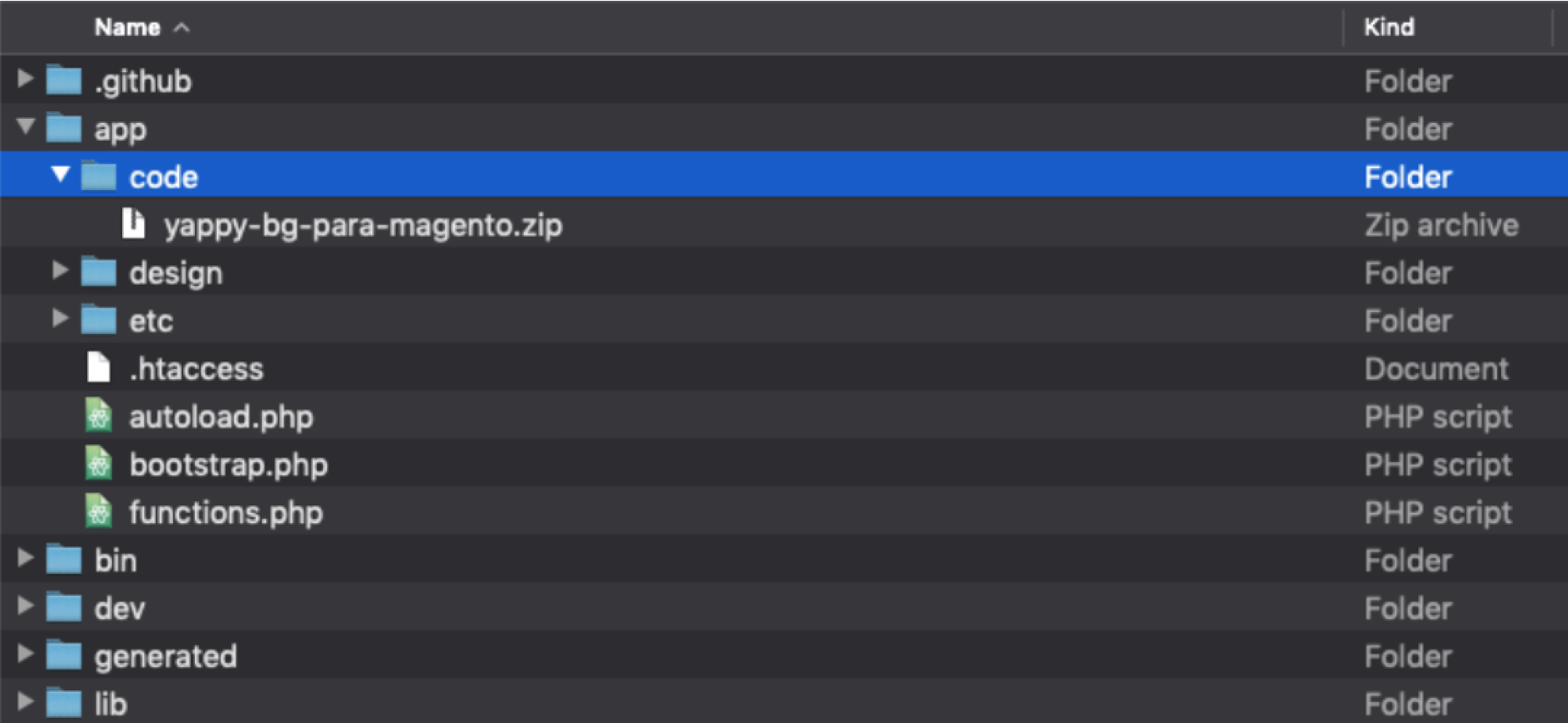
- Desde la carpeta root, ejecuta en la terminal los comandos descritos a continuación. Para asegurar una correcta instalación, ejecuta los comandos línea por línea (espera la ejecución del comando anterior antes de continuar con el siguiente).
- Opcionalmente, puedes borrar el archivo yappy-bg-para-magento.zip.
Actualización
Para esta instalación necesitarás acceso a tu servidor por medio de SFTP y SSH. Antes de iniciar, favor asegúrate que cuentes con los accesos correctos. También recomendamos que previamente realices un respaldo de tu tienda.
- Descomprime el archivo yappy-bg-para-magento.zip
- Por medio de SFTP, conéctate a la carpeta madre (root) de la instalación de Magento.
- Sube los archivos de Yappy a la carpeta “root/app/code” y sobreescribe los archivos.
- Desde la carpeta root, ejecuta en la terminal los comandos descritos a continuación. Para asegurar una correcta instalación, ejecuta los comandos línea por línea (espera la ejecución del comando anterior antes de continuar con el siguiente).
Configuración
Luego de completar la instalación de la extensión, sigue estos pasos para comenzar a utilizar el Botón de Pago Yappy:
-
- Entra al panel de configuración de tu tienda.
- Selecciona Stores desde la barra de menú lateral y elige la opción Configuration.
- En el nuevo menú de la izquierda, seleccione la categoría Sales. Luego, elige la opción de Payment methods. Se mostrarán todos los métodos de pago disponibles para tu tienda.
- En la sección de Recommended solutions se encontrará el Botón de Pago Yappy. Para comenzar con la configuración, haz clic en Configure.
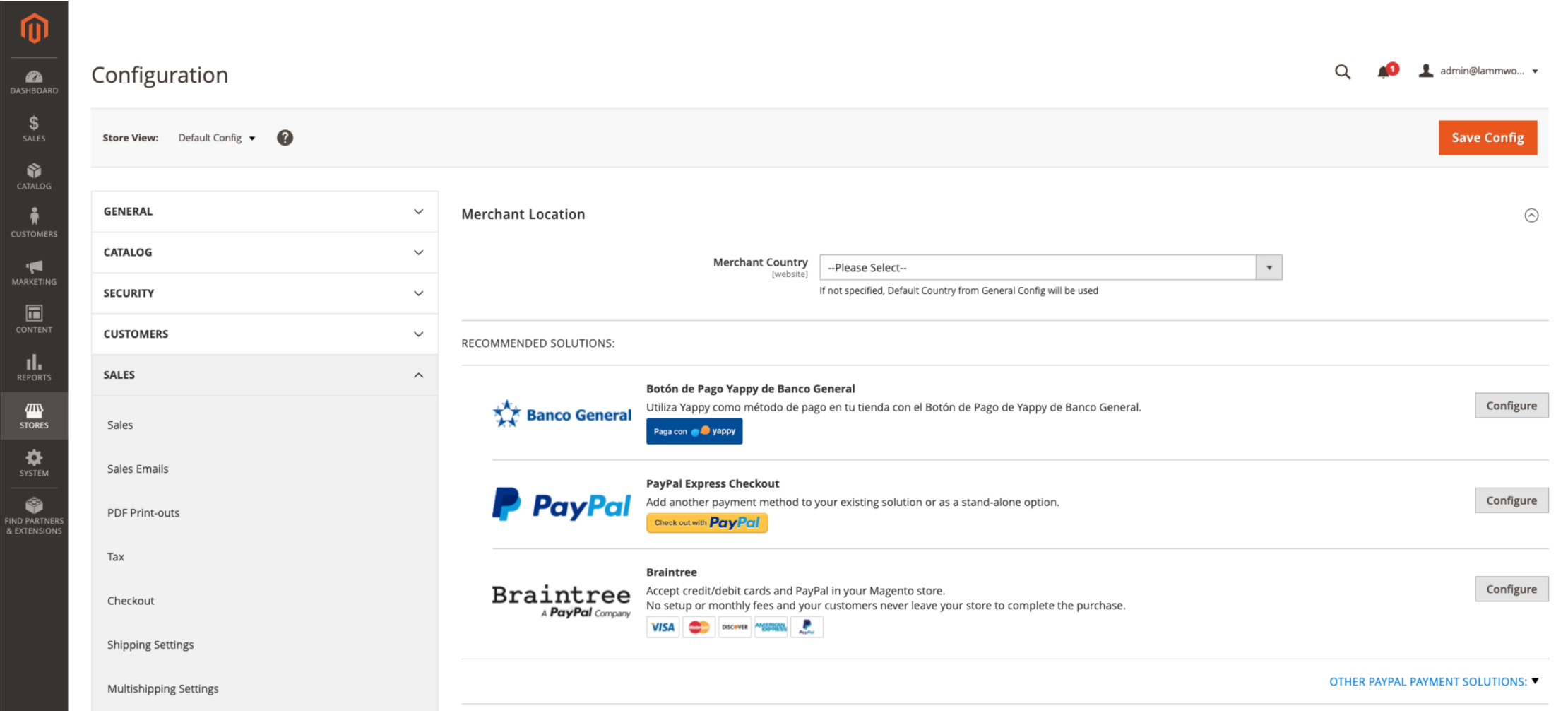
- Completa los campos de ID del comercio y Clave secreta con la información proporcionada en tu Banca en Línea Comercial (Administración > Botón de Pago Yappy > Generar clave secreta). Tu ID del comercio es un valor alfanumérico de 32 caracteres.
- En la opción de Activar Botón de Pago, selecciona “Sí”.

Modo de pruebas
El modo de pruebas permite simular transacciones utilizando números de teléfono de prueba para visualizar el flujo de compra sin realizar un pedido real. Debes tener en cuenta que:
- El modo de pruebas no descuenta inventario.
- El modo de pruebas sólo funciona con números de teléfono de pruebas (6000-0000 para transacciones realizadas y 6000-0002 para transacciones canceladas).
Deshabilita el modo de pruebas para aceptar transacciones reales.
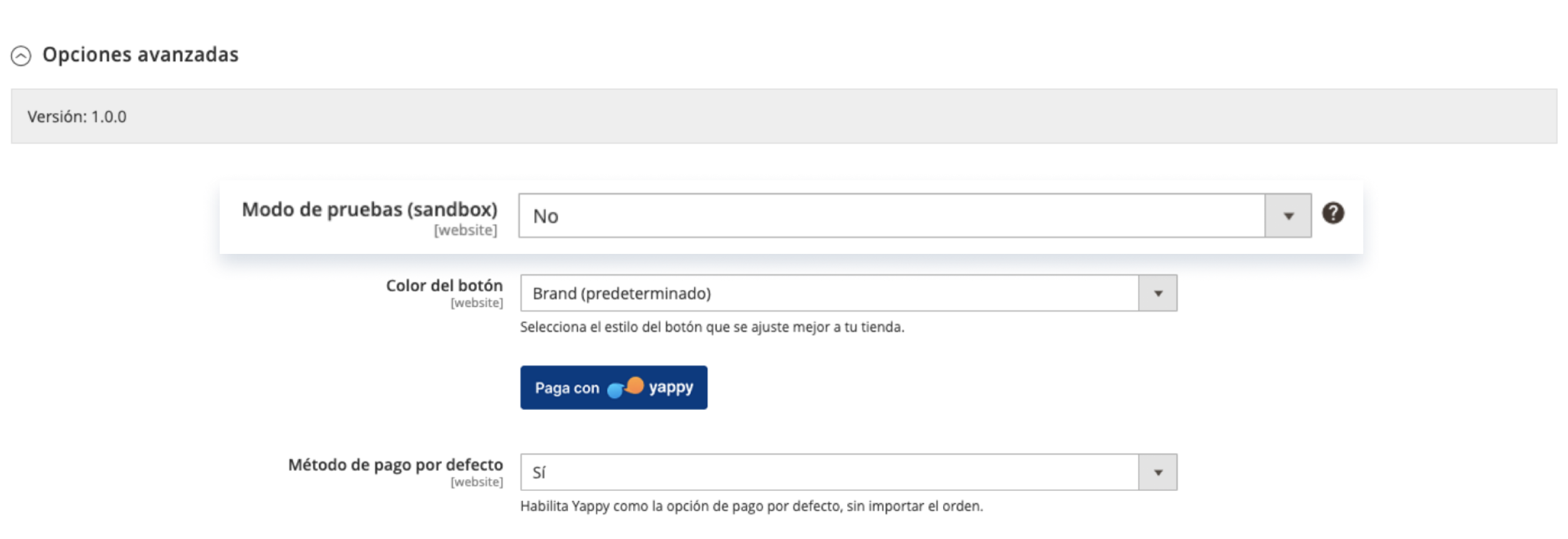
Funcionalidades extras
Personalización del Botón de Pago Yappy
Opcionalmente, puedes seleccionar el color del botón que se ajuste mejor al estilo de tu tienda. Recomendamos la opción predeterminada.
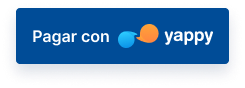
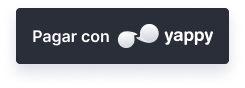
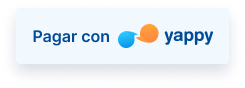
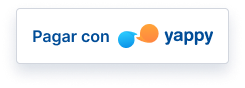
Método de pago por defecto
También puedes habilitar Yappy como la opción de pago por defecto en tu tienda (sin importar el orden de los métodos de pago instalados).

Preguntas frecuentes
¿El Botón de Pago Yappy funciona con el plugin X que modifica Magento?
En general, el Botón de Pago Yappy funciona con cualquier extensión que funcione con Magento 2.3+. Sin embargo, no podemos certificar que funcione con todas las extensiones del mercado.
Como comercio, ¿recibiré alguna notificación de las compras realizadas por Yappy?
Sí. Cada vez que se realice una compra por Yappy, recibirás un correo de confirmación con el número de pedido de Magento, el monto y la hora de la transacción.
¿Dónde puedo conseguir mis credenciales para el Botón de Pago Yappy?
Tus credenciales las puedes conseguir en Banca en Línea Comercial. Puedes seguir estos pasos para activar el servicio: Administración > Botón de Pago Yappy.
¿Para qué países está disponible Yappy?
El Botón de Pago solo está disponible para Panamá.
¿Cómo se manejan los pedidos con el Botón de Pago Yappy?
El plugin maneja 3 estados de pedidos:
- Pendiente de pago: El cliente hizo clic en el botón de “Paga con Yappy” y se está a la espera de que confirme la compra en el app de Banco General.
- Cancelado: El cliente inició el proceso, pero canceló el pedido en el app de Banco General.
- Procesado: El cliente confirmó la compra en el app de Banco General y el pago se ejecutó. Si se maneja inventario, el mismo se descontará.
Veo un mensaje que dice “Algo salió mal, contacta al administrador.” ¿Qué debo hacer?
- Asegúrate de que tu sitio web cumple con los requerimientos mínimos.
- Revisa que cuentas con la versión más reciente de la extensión.
- Confirma que tus credenciales son correctas y que fueron colocadas en los campos correspondientes.
¿Dónde puedo ver reportes de ventas de mi Botón de Pago Yappy?
Las ventas del Botón de Pago se verán reflejadas en tu Banca en Línea Comercial. Accede a las mismas desde Reportes > Reportes Yappy.
Resolución de problemas
¿Tienes algún problema? Sigue estos pasos para asegurar la correcta configuración de la extensión:
- Asegúrate que tu sitio cumple con los requerimientos mínimos.
- Revisa que cuentas con la versión más reciente de la extensión.
- Revisa las preguntas frecuentes por si tu pregunta se ve reflejada en las mismas.
- Confirma que tus credenciales son correctas y que fueron colocadas en los campos correspondientes.
- Confirma que no está habilitado el modo de pruebas (sandbox).
¿Tiene alguna pregunta?
Consulta nuestra sección de Preguntas Frecuentes o de Resolución de problemas para resolver los inconvenientes más comunes. Si requieres mayor soporte, comunícate con nosotros por correo electrónico a botondepagoyappy@bgeneral.com.